在使用固态硬盘时,可能会出现电脑无法识别的情况,这时我们就无法使用固态硬盘中的数据 。那么,电脑识别不了固态硬盘怎么办?

文章插图
为什么电脑识别不了固态硬盘?一般来说,电脑识别不了固态硬盘是因为以下3个原因:
没有将BIOS中的“Launch CSM”设置为“Enabled” 。固态硬盘是新硬盘没有为其分配盘符 。操作系统系统版本过旧,Win XP/7对SSD兼容性不好 。
电脑识别不了固态硬盘的解决方法根据上文中提到的原因,本文将向你介绍3个固态硬盘无法识别解决方法,你可以先通读一遍后选择适合自己的方法进行操作 。
方法1. 在BIOS中开启CMS功能1. 重启电脑并按特定键进入BIOS 。
2. 在“BOOT(启动)”选项中找到“Launch CSM(开启CMS)”选项,然后将其设置为“Enabled(开启)” 。
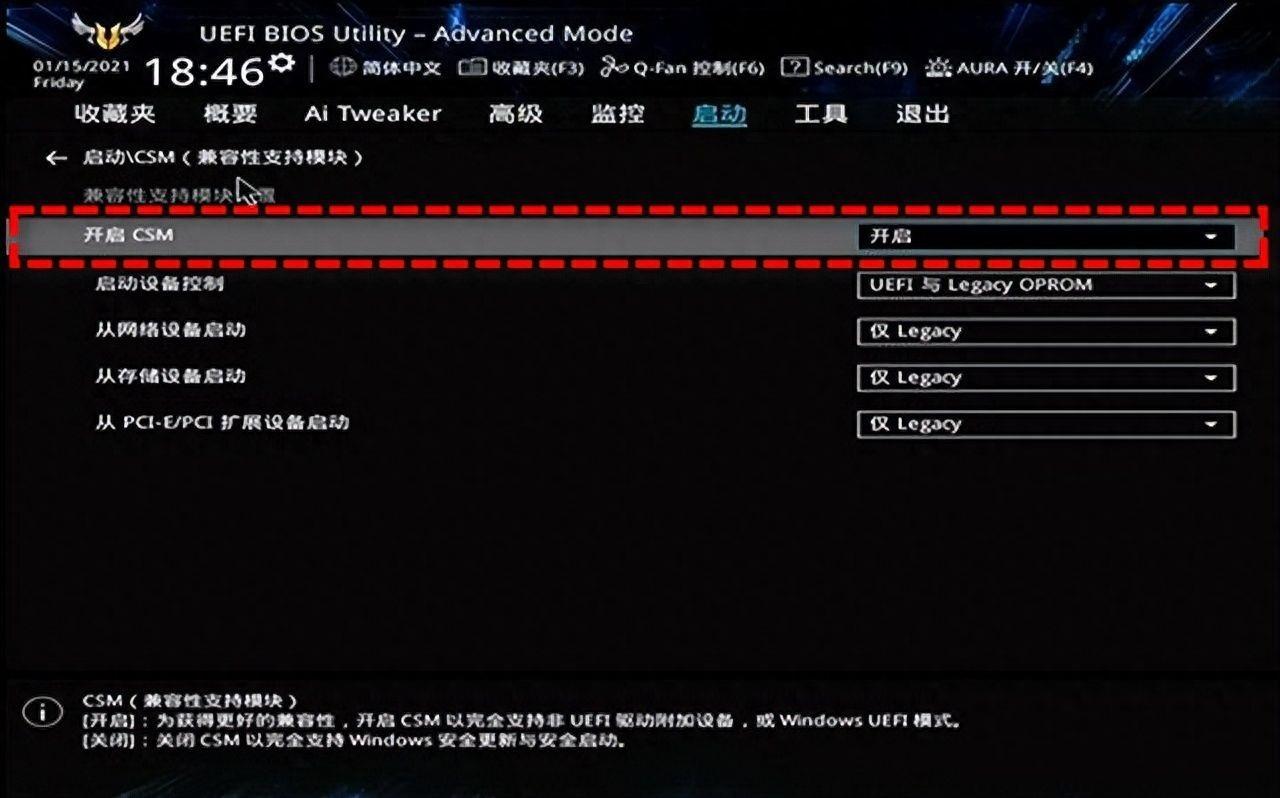
文章插图
3. 保存更改并退出BIOS,重新启动电脑查看固态硬盘是否被识别 。
方法2. 升级操作系统Win XP/7这些旧系统对SSD兼容性不好,你可以在设置中将其升级为Win10,也可以在微软官网下载Windows 10的镜像,然后制作启动盘安装Win10系统 。
方法3. 为固态硬盘分配盘符要为固态硬盘分配盘符,你可以使用Windows系统自带的磁盘管理工具,随后为固态硬盘分配盘符即可 。
【硬盘无法识别的修复工具软件 电脑检测不到固态硬盘怎么修复】以上是解决电脑识别不了固态硬盘的方法,如果你也遇到了电脑无法识别固态硬盘的问题,可以参考文中介绍进行操作 。
- io设备错误是硬盘坏了吗 移动硬盘io设备错误的解决
- 机械硬盘温度多少度正常 了解硬盘温度正确范围
- 华为手机锁屏密码忘了怎么办 无法开锁的解决妙招
- 无法连接appstore怎么办 苹果应用商店无法连接的问题处理
- 有趣的小学生小古文教学知识点 南辕北辙文言文
- 中午吃西餐高雅却无法让你美丽
- 电脑dns未响应怎么修复 windows无法与设备或资源通信怎么办
- c盘分小了怎么重新分配 win11硬盘如何分区教程
- 电脑无法连接网络怎么解决 win10本地连接不见了怎么办
- word插入题注怎么加 word表格题注无法使用章节号
